Arduino Nano - RS422
In diesem Tutorial werden wir den Prozess der Einrichtung einer RS-422-Kommunikation mit einem Arduino Nano untersuchen. Wir werden die folgenden Schritte im Detail behandeln:
- Aufbau der Verbindung zwischen dem Arduino Nano und dem TTL-zu-RS422-Modul.
- Programmierung des Arduino Nano zum Empfangen von Daten vom TTL-zu-RS422-Modul.
- Programmierung des Arduino Nano zum Senden von Daten an das TTL-zu-RS422-Modul.
- Durchführung einer bidirektionalen Datenübertragung zwischen Ihrem PC und dem Arduino Nano über RS422.
Die Anleitung bietet auch Anweisungen für sowohl Hardware-Serial als auch SoftwareSerial.
Erforderliche Hardware
Oder Sie können die folgenden Kits kaufen:
| 1 | × | DIYables Sensor-Kit (30 Sensoren/Displays) | |
| 1 | × | DIYables Sensor-Kit (18 Sensoren/Displays) |
Über TTL zu RS-422-Modul
Bei der seriellen Kommunikation am Arduino Nano werden Funktionen wie Serial.print(), Serial.read() und Serial.write() verwendet. Die Datenübertragung erfolgt über den TX-Pin, während der Datenempfang über den RX-Pin erfolgt. Diese Pins arbeiten auf TTL-Ebene, was bedeutet, dass sie Signale mit begrenzter Reichweite verarbeiten. Folglich ist für die serielle Kommunikation über längere Entfernungen eine Umwandlung des TTL-Signals in Standards wie RS232, RS422 oder RS485 erforderlich.
In diesem Tutorial werden wir die Integration von RS-422 (auch als RS-422 bezeichnet) mit dem Arduino Nano untersuchen, die durch den Einsatz eines TTL-zu-RS-422-Moduls ermöglicht wird. Dieses Modul erleichtert die Umwandlung von TTL-Signalen in RS-422-Signale und umgekehrt.
Pinbelegung
Das RS422-zu-TTL-Modul verfügt über zwei Schnittstellen:
- Die TTL-Schnittstelle (mit dem Arduino Nano verbunden) umfasst 4 Pins
- VCC-Pin: Stromversorgungs-Pin, muss mit VCC (5 V oder 3,3 V) verbunden werden
- GND-Pin: Masse-Pin, muss mit GND (0 V) verbunden werden
- RXD-Pin: Datenpin, muss mit einem TX-Pin des Arduino Nano verbunden werden
- TXD-Pin: Datenpin, muss mit einem RX-Pin des Arduino Nano verbunden werden
- Die RS422-Schnittstelle umfasst die folgenden Pins:
- A (R+) Pin: RX+-Pin des Moduls, verbinden Sie diesen Pin mit dem TX+-Pin (T+ oder Y-Pin) des anderen RS422-Geräts.
- B (R-) Pin: RX- Pin des Moduls, verbinden Sie diesen Pin mit dem TX- Pin (T- oder Z-Pin) des anderen RS422-Geräts.
- Y (T+) Pin: TX+-Pin des Moduls, verbinden Sie diesen Pin mit dem RX+-Pin (R+ oder A-Pin) des anderen RS422-Geräts.
- Z (T-) Pin: TX- Pin des Moduls, verbinden Sie diesen Pin mit dem RX- Pin (R- oder B-Pin) des anderen RS422-Geräts.

Verdrahtungsdiagramm
- Verdrahtungsdiagramm bei Verwendung von Hardware-Serial
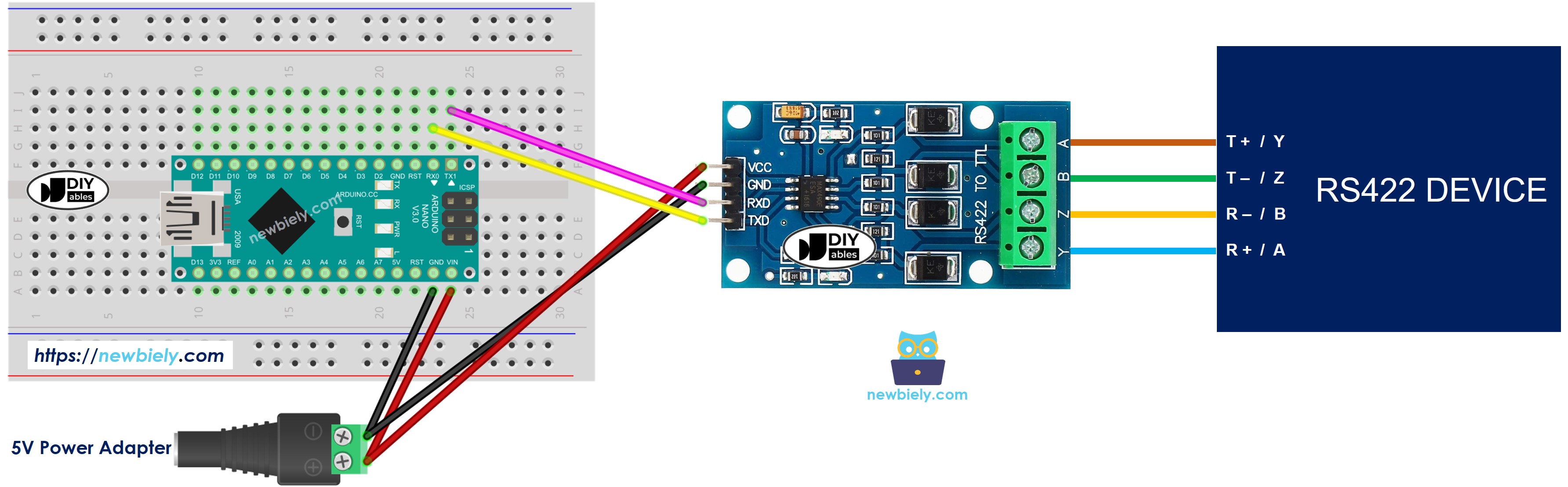
Dieses Bild wurde mit Fritzing erstellt. Klicken Sie, um das Bild zu vergrößern.
- Verdrahtungsdiagramm bei Verwendung von Software-Serial
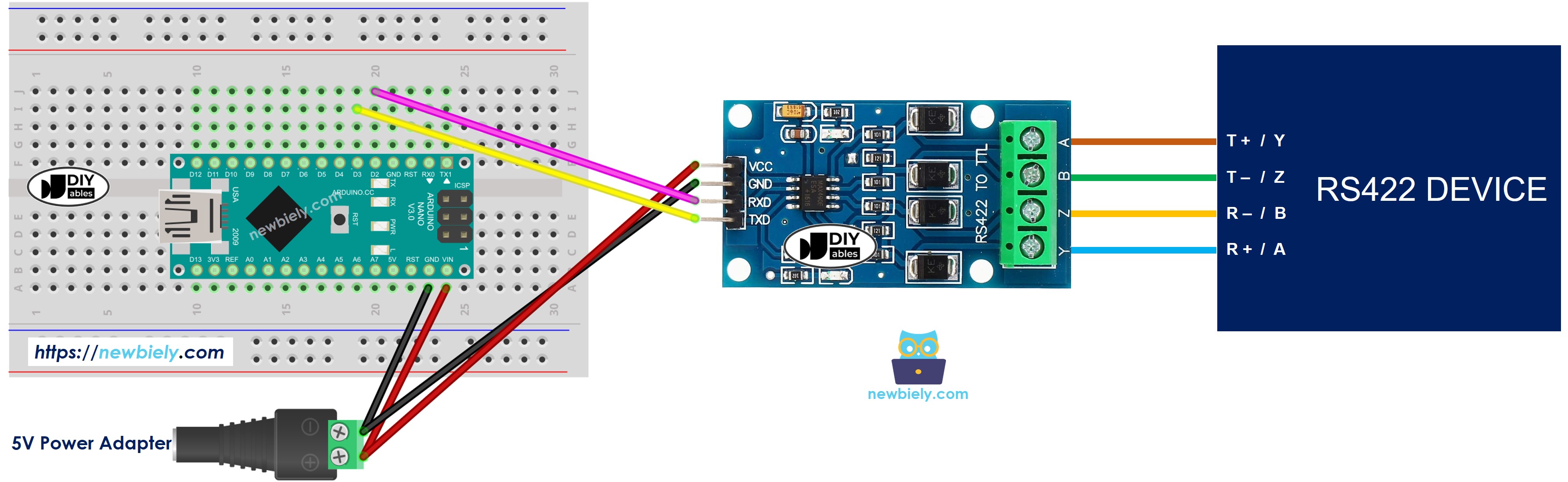
Dieses Bild wurde mit Fritzing erstellt. Klicken Sie, um das Bild zu vergrößern.
Siehe Der beste Weg, den Arduino Nano und andere Komponenten mit Strom zu versorgen.
So programmieren Sie Arduino Nano, um das RS-422-Modul zu verwenden
- Initialisiert die serielle Schnittstelle:
- Wenn Sie SoftwareSerial verwenden, müssen Sie die Bibliothek einbinden und ein SoftwareSerial-Objekt deklarieren:
- Um Daten von RS-422 zu lesen, können Sie die folgenden Funktionen verwenden:
- Um Daten über RS-422 zu schreiben, können Sie die folgenden Funktionen verwenden:
- Und weitere Funktionen, die Sie mit RS-422 in Serial-Referenz verwenden können
Arduino Nano-Code für Hardware-Seriell
Arduino Nano Code für Software Serial
Testen
Sie können einen Test durchführen, indem Sie Daten von Ihrem PC zum Arduino Nano über RS-422 senden und umgekehrt. Um dies zu tun, befolgen Sie die untenstehenden Schritte:
- Schließen Sie das Arduino Nano über ein RS-422-zu-USB-Kabel an Ihren PC an, wie unten dargestellt:
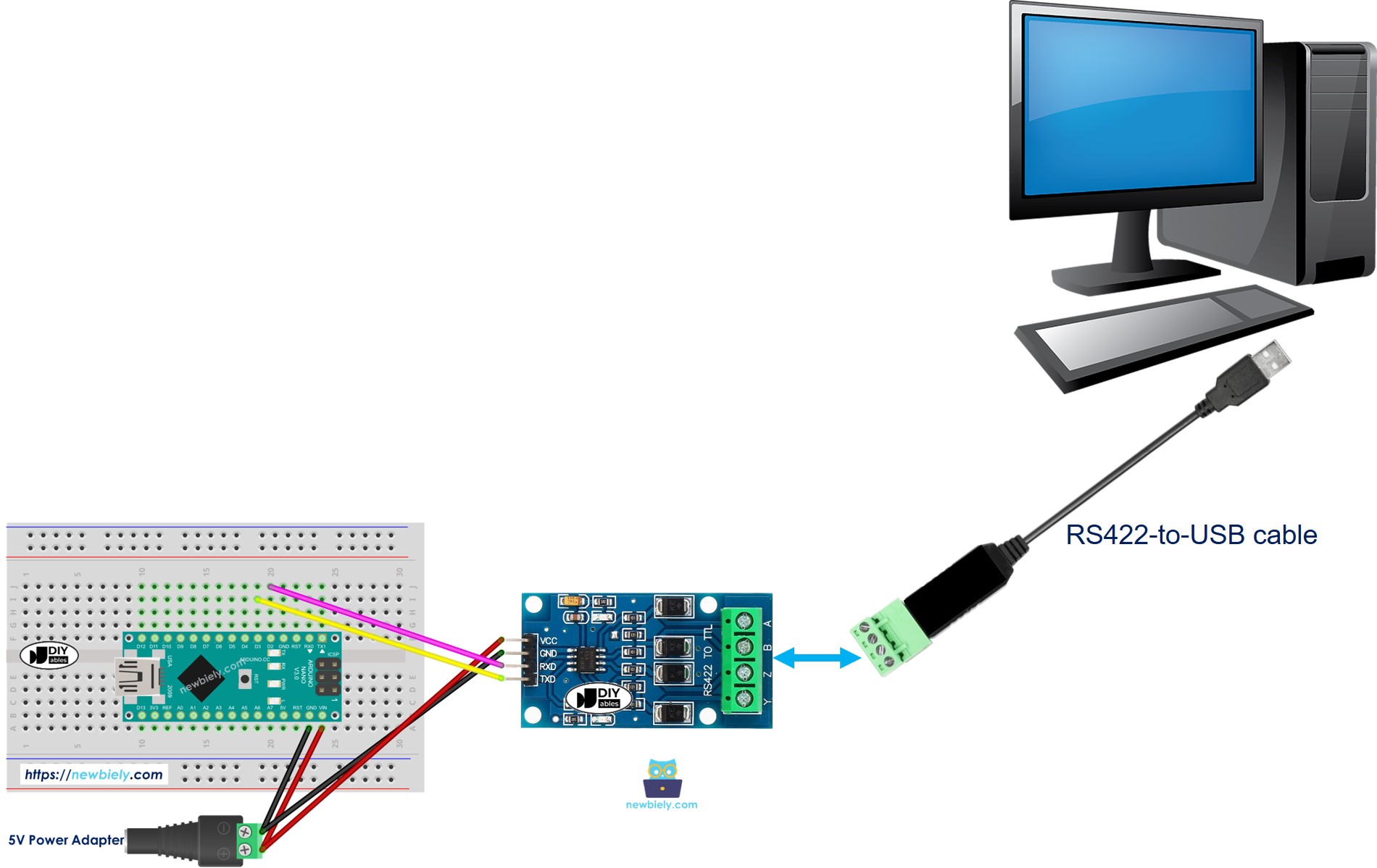
- Öffnen Sie das serielle Terminalprogramm und konfigurieren Sie die seriellen Parameter (COM-Port, Baudrate...)
- Geben Sie im seriellen Terminal einige Daten ein, um sie an den Arduino Nano zu senden.
- Wenn dies erfolgreich ist, sehen Sie die Echo-Daten im seriellen Terminal.
Video Tutorial
Wir erwägen die Erstellung von Video-Tutorials. Wenn Sie Video-Tutorials für wichtig halten, abonnieren Sie bitte unseren YouTube-Kanal , um uns zu motivieren, die Videos zu erstellen.
